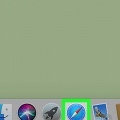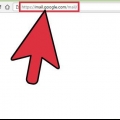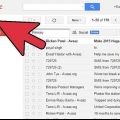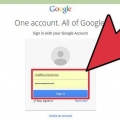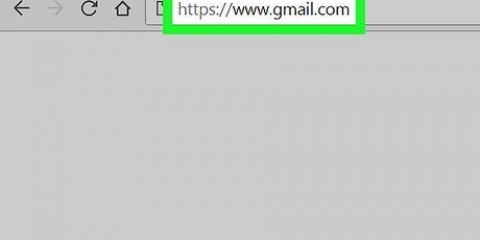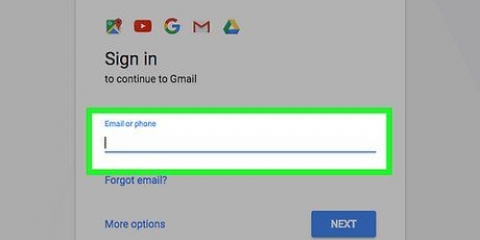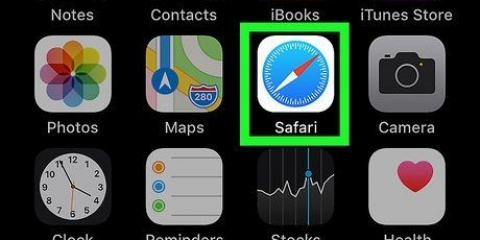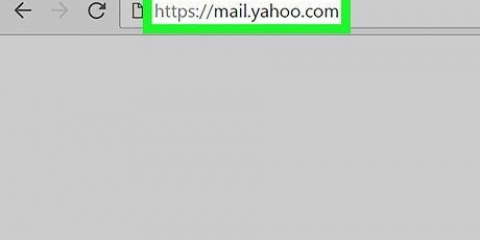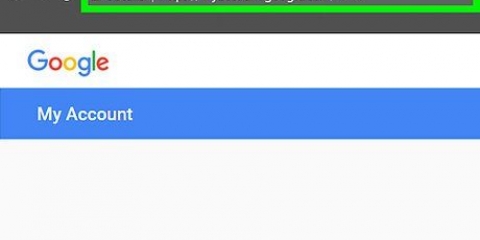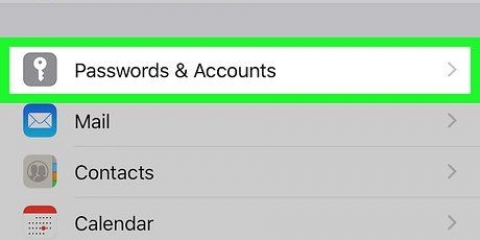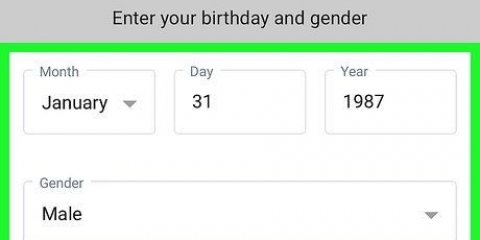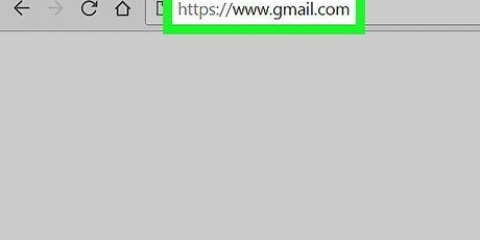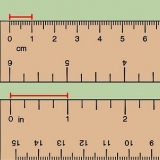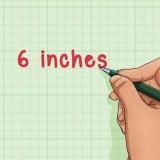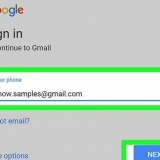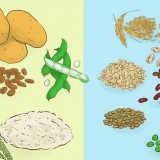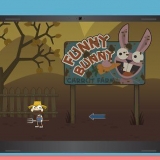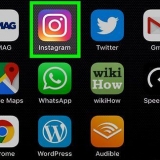Veja o histórico de bate-papo da sua conta do gmail
Contente
Você pode ver o histórico de bate-papo do Gmail em qualquer computador tornando as conversas de bate-papo visíveis no menu Configurações e selecionando a opção "Conversas" no menu do Gmail. Observe que você não pode acessar o histórico de bate-papo do Gmail em plataformas móveis.
Degraus
Parte 1 de 2: Tornando as conversas de bate-papo visíveis

1. Abra um navegador de sua escolha. Para visualizar chats em sua conta do Gmail, você deve primeiro habilitá-lo como uma opção no menu do Gmail.

2. Abra sua conta do Gmail. Se você ainda não estiver conectado, precisará inserir seu e-mail e senha do Gmail.

3. Clique no ícone de engrenagem no canto superior direito da tela. Isso abrirá o menu suspenso `Configurações`. Esta opção deve estar diretamente abaixo do ícone da sua foto de perfil.
Você também pode clicar em `Mais` no menu Caixa de entrada. Isso abrirá um menu suspenso com a opção `Chats` nele.

4. Selecione a opção `Configurações` no menu suspenso. Isso o levará ao menu de configurações, de onde você pode exibir a opção `Chats` no menu padrão.

5. Clique em `Etiquetas` na linha superior do menu Configurações. Você pode editar suas opções padrão da Caixa de entrada aqui.

6. Encontre a opção `Chats` e clique em `View` ao lado dela. Isso ativará os bate-papos no menu da sua caixa de entrada.

7. Clique na opção "Caixa de entrada" para retornar à sua caixa de entrada. Agora você poderá ver os bate-papos!
Parte 2 de 2: Visualizando seu histórico de bate-papo

1. Abra sua conta do Gmail. Se você ainda não estiver conectado, precisará inserir seu e-mail e senha do Gmail.

2. Vá para o menu Caixa de entrada.

3. Role para baixo até encontrar a opção `Chats`. A opção Bate-papos oferece a opção de visualizar as transcrições de todos os bate-papos do Gmail dessa conta.

4. Clique na opção `Chats`.

5. Ver suas mensagens de bate-papo. Você pode clicar em bate-papos individuais para ver seu conteúdo.
Você pode pesquisar chats específicos digitando palavras-chave na barra de pesquisa acima de seus chats.
Pontas
- Devido às limitações do aplicativo, você não pode ver os bate-papos do Gmail em seu celular, mesmo que os arquive.
Avisos
- Sempre peça permissão a todos que aparecem em uma mensagem de bate-papo antes de mostrar mensagens para outra pessoa.
Artigos sobre o tópico "Veja o histórico de bate-papo da sua conta do gmail"
Оцените, пожалуйста статью
Popular